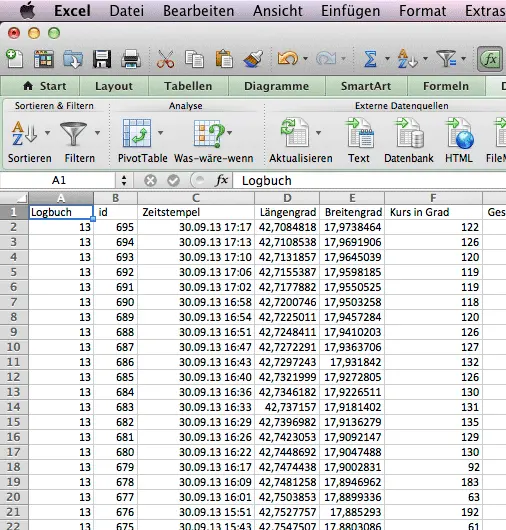Das Segel Logbuch in Excel
Es folgt eine Anleitung wie Du mit Hilfe der Logbuch App ein vollständiges Seetagebuch in Excel darstellen kannst. Das Beispiel wird anhand echter Törndaten aus dem Jahr 2013 durchgeführt.Bevor Excel drankommt kommt das Segeln
Wie Du ja weißt übernimmt die Logbuch App viel Arbeit für Dich auf See, somit gehen wir natürlich mal davon aus Du hast einen schönen Törn hinter Dir und willst nun das Logbuch von Deinem Smartphone für Statistiken oder weitergehende Auswertungen nach Excel exportieren. In diesem Beispiel verwende ich echte Daten aus einem Törn in Kroatien. Gehen wir mal davon aus dieser Törn ist zu Ende und wir sind wieder zu Hause.Zuerst das Logbuch als CSV exportieren
Dazu gehst Du einfach in Einstellungen (1), scrollst runter um Dich zu versichern dass auch das richtige Logbuch (2) ausgewählt ist. Direkt danach gehst du in den Tab Hilfswerkzeuge (3). Hier wählst Du das "Export Center und darin dann den Export als CSV (4) aus, und wartest bis Datei erstellt wurde und exportiert werden kann. Dies kann durchaus bei einem sehr großen Logbuch und einem älteren iPhone etwas dauern. Jetzt schickst Du die Datei an Deinen Computer. Zum Beispiel über Airdrop oder per Mail.
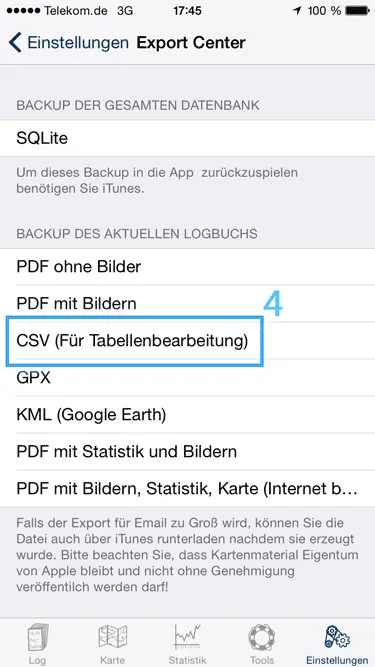
Das CSV in Excel importieren
Was ist ein CSV und warum nicht direkt .xls oder .xlsx?
Ein CSV (das steht fürComma Separated Valuesund bedeutet soviel wie
Komma getrennte Daten) ist eigentlich ganz einfach zu Verstehen und dem Excel Format schon ziemlich nah. In Excel hast Du Spalten und Zeilen. Ein CSV beinhaltet reine Textinformationen die man auch mit einem normalen Texteditor ansehen (oder ändern) kann. Dabei gibt es jeweils eine Zeile wie in Excel auch, und die Spalten sind lediglich durch Kommas oder wie in unserem Fall durch ein Semikolon
;getrennt. Nun könnte es sein, dass ein Semikolon ja auch im Text vorkommen soll, um dies zu umschiffen wird der Text zwischen zwei Semikolons oder dem Zeilenanfang/Zeilenende in jedem Textfeld in Gänsefüßchen gesetzt. Der Vorteil ist, dass Sie ein Format haben, das eigentlich Plattforum unabhängig ist und nicht von einem Hersteller abhängig ist. So kannst du ein CSV auch mit anderen Tabellenbearbeitungsprogrammen wie Open Office weiterverarbeiten.
Welchen Zeichensatz hat das Segel Logbuch als CSV für Excel?
Da Segel Logbuch schon durch das automatische Geocoding Sonderzeichen außerhalb von ASCII enthalten kann wie z.B. dasSbei
Insel Šipan, oder das
Cin der Mitte von
Korčula, ist es von der Logbuch App erst mal UTF-8 codiert. Mit dieser Formatierung ist sichergestellt, daß alle Sonderzeichen auch beibehalten werden. Gleichzeitig ist das aber auch leider ein kleines Problem für Microsoft Excel. Excel interpretiert das Logbuch auf dem einfachsten Weg via Doppelklick auf die Datei, diese nicht als UTF-8 wenn Sie den Segel Logbuch Export direkt in Excel öffnen.
Unterschied zwischen Windows und Mac
Excel für den Mac enthält leider noch einen zusätzlichen Bug. Beim importieren über die gängige FunktionDaten,
aus Text, kann Excel 2011 für den Mac keine UTF-8 Daten verarbeiten! Die Windows Versionen haben diesen Bug nicht, trotzdem ist hier der komplexere Weg erklärt der aber auf beiden Plattformen funktioniert.
Und wie bekomme ich das Logbuch nun in Excel?
Die Vorgeschichte klingt nun eigentlich schlimmer als es ist. Zuerst musst Du die CSV Datei in einem gewöhnlichem Texteditor öffnen der auch UTF-8 unterstützt.
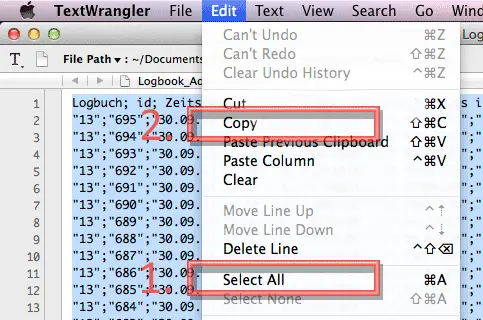 .
.
Danach markierst Du den gesamten Text (1) und kopierst ihn in die Zwischenablage (2). Jetzt öffnen Du Excel
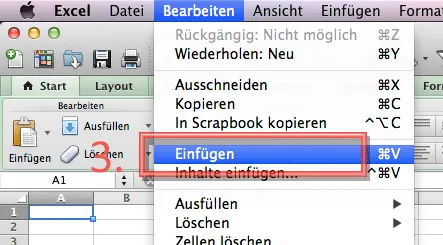
und fügst den Inhalt der Zwischenablage ein (3). Stelle nun sicher, dass die gesamte Spalte A markiert ist. Jetzt gehst Du auf den Reiter Daten
(4) und dann auf Text in Spalten
(5)
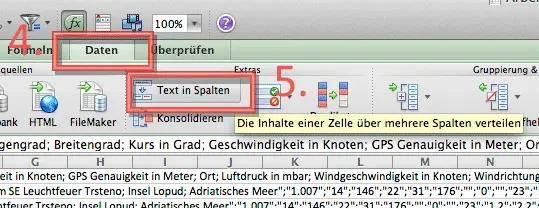
Im ersten Schritt des Assistenten einfach auf weiter
(6) klicken.
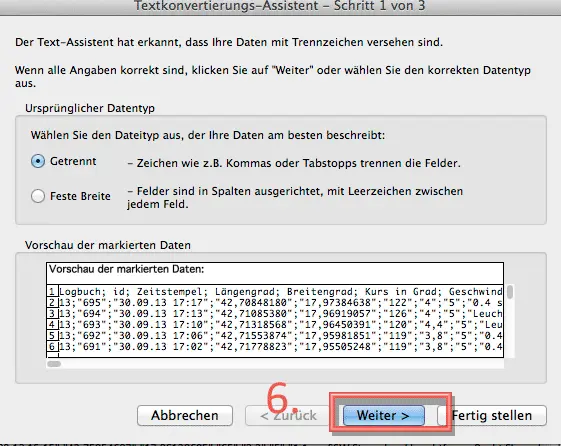
Als nächstes ist es wichtig das Trennzeichen von Komma auf Semikolon umzustellen (7) und anschließend einfach auf Fertigstellen klicken (8).
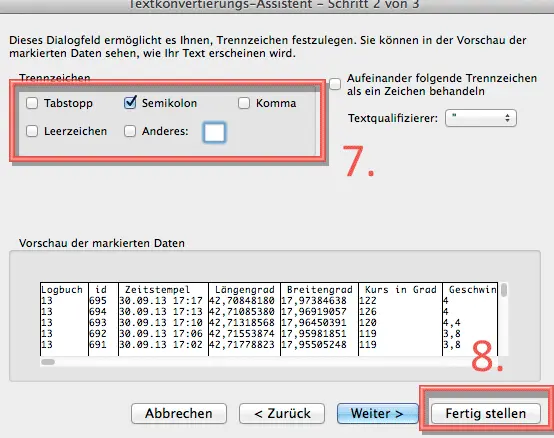
Nun sollten Du Dein gesamtes Segel Logbuch in Excel importiert haben so wie auf dem letzten Screenshot zu sehen.